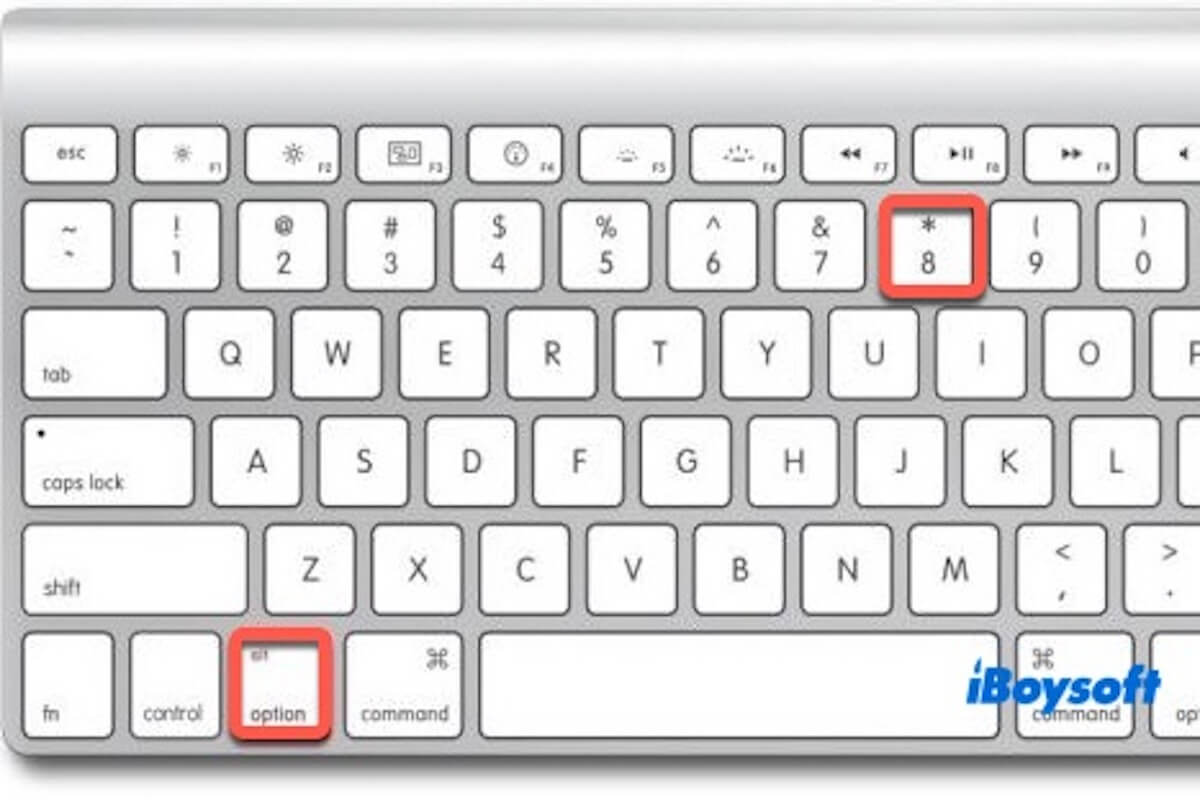Costumava digitar um marcador (•) usando Option-8, mas agora não funciona—pressionar as teclas não faz nada. Como posso restaurar este atalho no macOS 15.3.2? - Comunidade Apple
Na verdade, atualizar o seu macOS pode às vezes levar a problemas inesperados. Por exemplo, muitos usuários relataram que o atalho de marcador da opção 8 parou de funcionar após atualizarem para o macOS Sequoia 15.3.2.
Se você está enfrentando o mesmo problema, continue lendo! Aqui estão cinco métodos comprovados fornecidos para ajudá-lo a restaurar o atalho de marcador da opção 8, e você pode tentar um por vez.
Verifique a origem atual do seu teclado
Se o seu Mac estiver usando um layout de teclado não U.S. (por exemplo, britânico, francês, chinês-Pinyin), o atalho da opção 8 pode estar mapeado para um caractere diferente ou não fazer nada.
- Vá para Configurações do Sistema > Teclado > Origens de Entrada.
- Verifique se U.S. ou ABC está selecionado como sua origem de entrada.

- Se não estiver, clique em “+” para adicionar U.S., e remova qualquer layout não inglês se necessário.
- Mude para o layout U.S. a partir da barra de menu no topo direito ou com Control + Space, então tente Option–8 novamente.
Nota: Esta é a causa mais comum. Certifique-se de que o seu Mac não está alternando automaticamente para outros idiomas. Se o Option 8 ainda não estiver funcionando, tente o próximo método.
Teste em diferentes aplicativos
Alguns aplicativos (especialmente Microsoft Word, aplicativos de notas personalizadas, ou extensões de navegadores) podem substituir ou bloquear atalhos de teclado nativos do macOS.
Você pode abrir TextEdit, Notas, Safari, e Terminal, e pressionar Option 8 em cada aplicativo. Se funcionar em alguns aplicativos mas não em outros, o problema é específico do aplicativo.
Compartilhe o método com mais pessoas para ajudá-los a corrigir o atalho de marcador da opção 8 que não está funcionando.
Verifique por atalhos de teclado conflitantes
Algumas configurações do sistema ou aplicativos de terceiros podem interceptar ou reatribuir o atalho Option + 8, impedindo você de digitar o ponto de bala (•). Você pode revisar suas atribuições de atalho e restaurar a função original.
- Vá para Configurações do Sistema > Teclado > Atalhos de Teclado.
- Verifique se seções como Acessibilidade, Atalhos de Aplicativos ou Fontes de Entrada estão usando Option + 8. Se sim, desative-os ou mude para outra combinação de teclas.
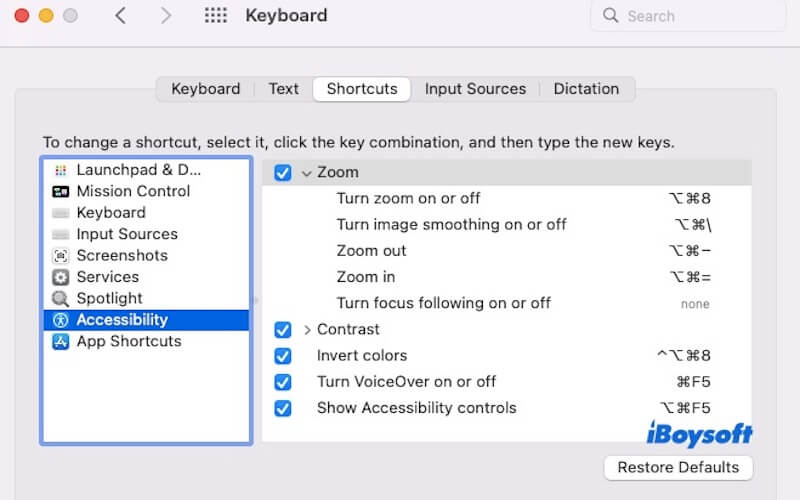
Para aplicativos de terceiros como Microsoft Word, Notion, Obsidian, ou VS Code, abra as Preferências do aplicativo, vá para Atalhos de Teclado ou Teclas de Atalho e procure por Option + 8. Se estiver atribuído a outro comando, você pode removê-lo ou reatribuí-lo.
Inicie em Modo Seguro e limpe o cache
No macOS, Modo Seguro pode limpar automaticamente determinados arquivos de cache do sistema durante o inicialização e carregar apenas extensões do sistema essenciais e itens de inicialização. Se plugins de terceiros, fontes, ou arquivos de cache estiverem interferindo no funcionamento normal dos atalhos de teclado, o Modo Seguro pode ajudar a resolver o problema.
Aqui está como fazer.
- Desligue o seu Mac.
- Entre no Modo Seguro: Se você estiver usando um Mac com Apple silicon (M-series), pressione e segure o botão de energia até que “Opções de Inicialização” apareça. Selecione seu disco, depois pressione e segure a tecla Shift e clique em Continuar no Modo Seguro.
Se você estiver usando um Mac baseado em Intel, ligue o Mac e imediatamente segure a tecla Shift até ver a janela de login. - Faça login, e o macOS realizará automaticamente a limpeza do cache e diagnósticos básicos.
- Enquanto estiver no Modo Seguro, abra o TextEdit ou Notas e tente pressionar Option + 8 para verificar se o ponto de bala (•) aparece corretamente.
- Reinicie o seu Mac para voltar ao modo normal.
Se o problema desaparecer no Modo Seguro, o problema provavelmente é causado por aplicativos de terceiros, itens de login, ou arquivos de cache corrompidos. Neste caso, você pode excluir manualmente arquivos suspeitos de ~/Library/Caches/, ou usar um desinstalador profissional como CleanMyApp para remover software conflitante.
Use o Visualizador de Caracteres como solução temporária
Quando seu atalho Option + 8 não digita mais o símbolo de ponto (•), você pode usar o Visualizador de Caracteres integrado no macOS como alternativa. O Visualizador de Caracteres funciona em quase todos os campos de texto e aplicativos, independentemente de conflitos de atalhos ou problemas de método de entrada.
Aqui está como usá-lo:
- Clique no ícone do menu Input no canto superior direito da barra de menus (pode aparecer como "ABC" ou o seu idioma atual).
- Selecione "Mostrar Emoji & Símbolos" (ou "Mostrar Visualizador de Caracteres" dependendo da sua versão do macOS).
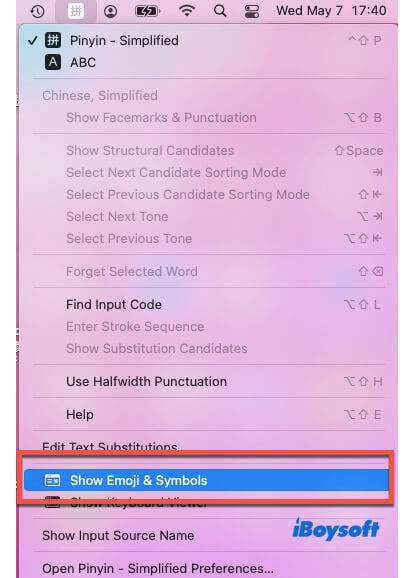
- Se você não vê essa opção, vá para Configurações do Sistema > Teclado > Fontes de Input e marque a caixa "Mostrar menu de input na barra de menus".
- Uma janela do Visualizador de Caracteres aparecerá. Você pode pesquisar pela palavra-chave "bullet" ou navegar manualmente através das categorias de símbolos.
- Encontre e clique no símbolo de bullet • (bullet) para inseri-lo na localização do seu cursor. Você também pode clicar em "Adicionar aos Favoritos" no canto superior direito para acesso mais rápido da próxima vez.
Compartilhe os cinco métodos acima com seus amigos se os achar úteis!